
Isi
- tahap
- Metode 1 Menggunakan App Store di iPhone
- Metode 2 Menyinkronkan aplikasi yang diunduh dengan iTunes
- Metode 3 Instal ulang Aplikasi iPhone yang Dihapus
- Metode 4 Instal aplikasi yang tidak sah dengan Mojo
Anda dapat menginstal aplikasi di iPhone Anda langsung dari App Store atau dengan menyinkronkannya dari iTunes atau menggunakan Mojo Assistant (untuk aplikasi yang tidak disetujui oleh Apple). Untuk menggunakan App Store atau iTunes, Anda memerlukan ID Apple. Pelajari cara menemukan dan menginstal aplikasi di iPhone Anda, serta menginstal ulang aplikasi yang pernah Anda hapus di masa lalu.
tahap
Metode 1 Menggunakan App Store di iPhone
-
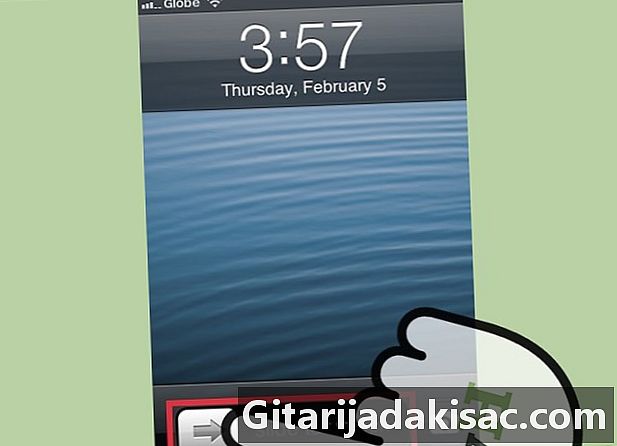
Geser jari Anda di layar untuk membuka kunci layar awal. Jika Anda tidak berada di layar Beranda, Anda harus menggeser layar untuk membuka kunci ponsel Anda. -

Masukkan kata sandi Anda atau gunakan Touch ID. Jika ponsel Anda dikunci dengan kode pin atau kata sandi, masukkan. Jika Anda menggunakan Touch ID, tekan tombol selamat datang dengan jarimu. -

Tekan ikon App Store di layar Anda selamat datang. Ikon ini berwarna biru dengan a A putih di tengah lingkaran. -
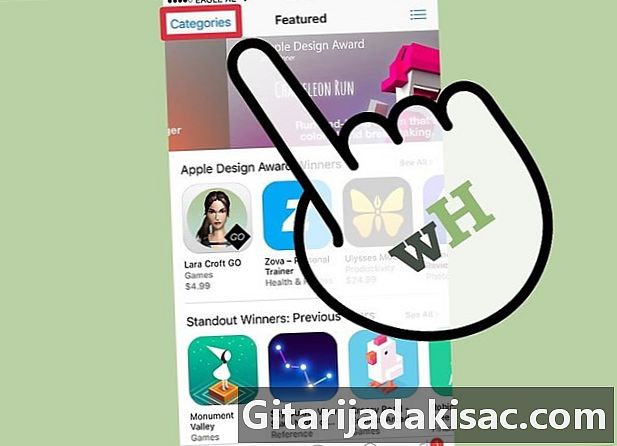
Pilih kategori aplikasi untuk dijelajahi. Ada dua cara untuk menemukan aplikasi, yang pertama adalah menelusuri kategori. Anda akan melihat kategori Unggulan, klasemen dan mencari di bagian bawah layar.- Unggulan: Ketuk kategori ini untuk melihat daftar aplikasi yang dapat diskalakan dengan fitur-fitur inovatif, penampilan cantik, dan potensi untuk menjadi modis.
- Peringkat: Pilih opsi ini untuk melihat aplikasi gratis dan berbayar terbaik, yang diberi peringkat berdasarkan popularitas. Jika Anda baru mengenal aplikasi, cobalah menelusuri Aplikasi gratis terbaik untuk mendapatkan gambaran tentang apa yang ingin diunduh pengguna lain.
- Cari: ini cara yang bagus untuk menemukan aplikasi yang diurutkan berdasarkan tema atau fungsi olahraga atau cuaca.
-
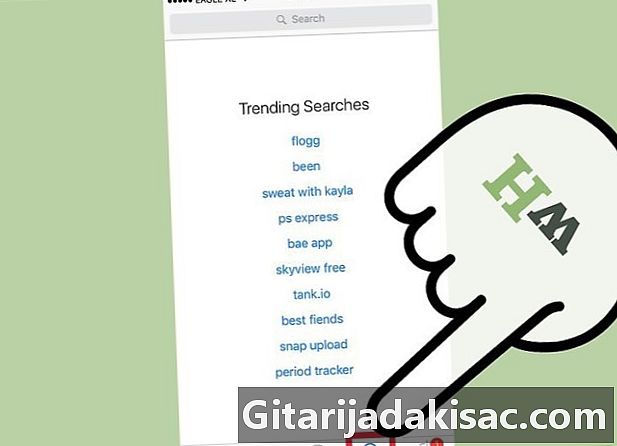
Tekan tombolnya mencari di bagian bawah layar. Cara lain untuk menemukan aplikasi adalah mencarinya dengan nama atau kata kunci. -
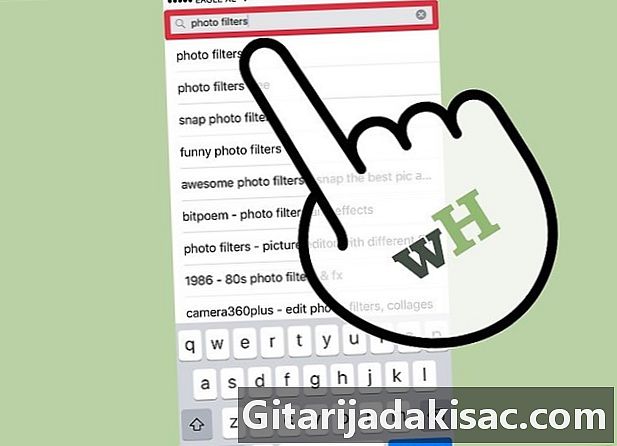
Masukkan nama aplikasi, pengembangnya atau kata kunci. Ketika Anda mengetik huruf-huruf, nama aplikasi akan muncul secara real time di hasil pencarian.- Misalnya, jika Anda mencari aplikasi yang menawarkan filter foto, coba cari di filter foto.
- Jika Anda tahu bahwa aplikasi telah dikembangkan oleh Zynga, tetapi Anda tidak ingat nama persisnya, ketik zyngakarena App Store juga memungkinkan pencarian oleh pengembang.
- Perhatikan bagaimana Anda menulis nama aplikasi saat melakukan penelitian, karena kesalahan ketik dapat mencegah Anda menemukan apa yang Anda cari.
-
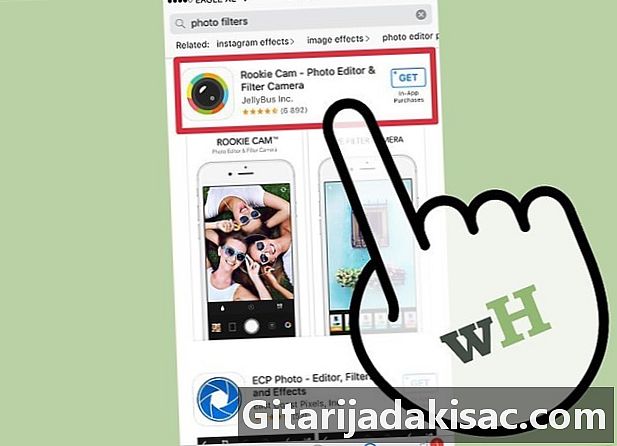
Ketuk nama atau ikon aplikasi yang ingin Anda unduh (atau pelajari lebih lanjut). Baik Anda telah menemukan aplikasi dengan menelusuri kategori atau melakukan pencarian, perlu diketahui bahwa Anda dapat melihat informasi aplikasi dengan mengetuk nama atau ikonnya. Anda akan diarahkan ke halaman tersebut rincian dari aplikasi ini, di mana Anda dapat membaca deskripsinya.- Anda dapat menemukan versi palsu dari aplikasi populer. Jangan pernah mengunduh aplikasi tanpa membaca halaman rincian dan evaluasi pengguna.
-
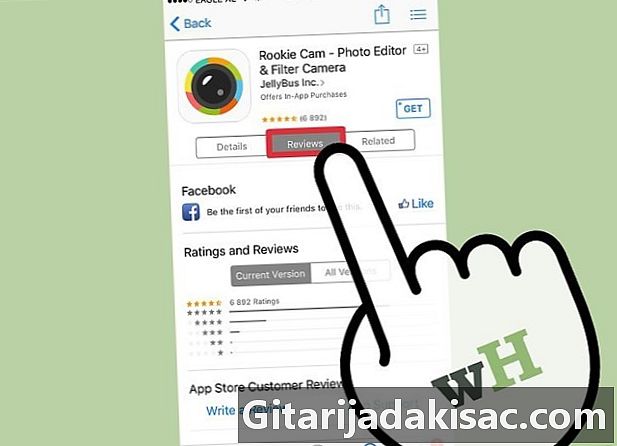
Tekan peringkat untuk belajar tentang pengalaman pengguna lain dengan aplikasi ini. Baca beberapa ulasan sebelum mengunduh aplikasi. Ini adalah cara yang baik untuk mengevaluasi jika suatu aplikasi melakukan dengan baik apa yang disajikannya.- Opsi menu terkait akan menampilkan daftar aplikasi yang mirip dengan yang Anda lihat.
-

Ketuk harga aplikasi di kanan atas untuk menginstal aplikasi. Jika aplikasi dibayar, harganya akan ditampilkan di kanan atas halaman rincian. Jika gratis, Anda akan melihat tombol get atau gratis, tergantung pada versi diOS yang Anda gunakan. -

Tekan Gunakan ID yang ada untuk terhubung ke App Store. Masukkan nama pengguna ID Apple Anda (alamat email Anda) dan / atau kata sandi saat diminta, lalu tekan oke untuk memulai instalasi.- Jika Anda lupa ID Apple atau kata sandi Anda, buka situs ID Apple di browser web, lalu klik Saya lupa ID Apple atau kata sandi saya. Ikuti instruksi untuk memulihkan kata sandi Anda.
- Jika Anda tidak memiliki ID Apple, Anda harus membuatnya sebelum dapat mengunduh aplikasi.
-
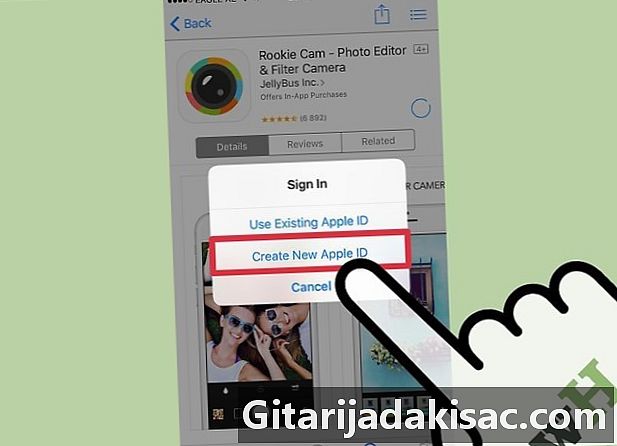
Tekan Buat ID Apple baru jika Anda belum memilikinya. Langkah ini hanya diperlukan untuk orang yang menemukan iPhone atau yang tidak lagi menemukan kata sandi Apple ID mereka. Jika Anda sudah masuk dengan ID Apple Anda, Anda dapat melewati langkah ini. -
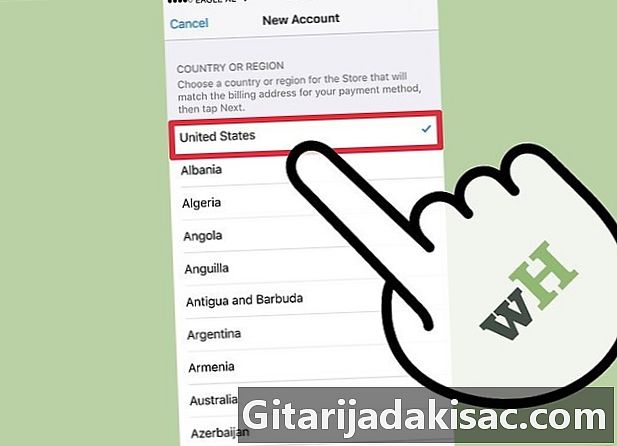
Masukkan informasi Anda di bidang Akun Baru. Anda dapat melewati langkah ini jika Anda sudah memiliki ID Apple. Selain nama dan alamat email Anda, Anda juga perlu memberikan rincian bank Anda. Masukkan mereka (atau pilih tidak jika Anda berencana untuk mengunduh hanya aplikasi gratis), lalu tekan berikut. -
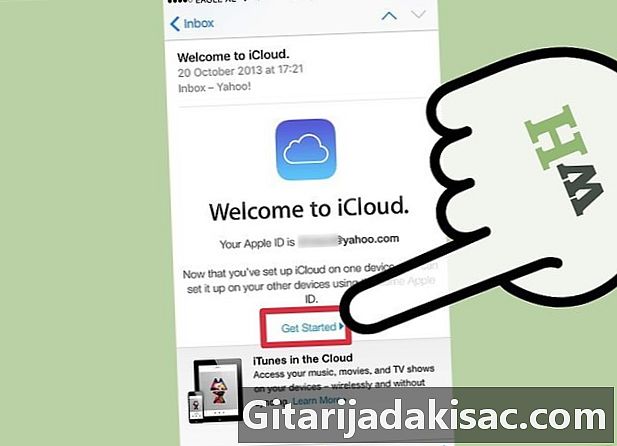
Klik tautan verifikasi di elektronik Anda. Apple akan mengirimkan Anda tautan yang harus Anda klik untuk mengonfirmasi akun Anda. Buka kotak masuk Anda di ponsel atau komputer untuk mengklik tautan ini. Setelah Anda mengkliknya, Anda akan melihat pepatah Alamat email terverifikasi. -

Kembali ke App Store dan masuk dengan ID Apple Anda. Setelah Anda masuk, aplikasi secara otomatis mulai mengunduh dan menginstal. Anda mungkin perlu menekan harga atau tombol get untuk diminta masuk dengan ID Apple yang ada. -

Tekan terbuka ketika aplikasi telah selesai dihapus instalannya. Setelah aplikasi diinstal, harga (atau kata get) perubahan ke terbuka. Klik untuk meluncurkan aplikasi baru Anda. Proses instalasi juga menempatkan ikon aplikasi di layar beranda Anda sehingga Anda dapat dengan mudah mengaksesnya di masa depan.
Metode 2 Menyinkronkan aplikasi yang diunduh dengan iTunes
-
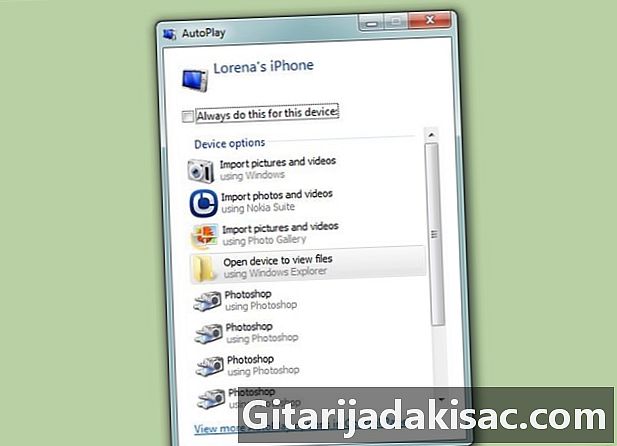
Hubungkan iPhone Anda ke komputer Anda dengan kabel USB-nya. Metode ini akan membantu Anda untuk menyinkronkan aplikasi iPhone yang telah Anda unduh ke komputer Anda dengan iPhone Anda. iTunes akan diluncurkan secara otomatis ketika ponsel terhubung.- Anda harus memiliki ID Apple untuk menggunakan metode ini. Jika Anda belum memiliki ID Apple, periksa artikel ini untuk mempelajari lebih lanjut.
-

Masuk iTunes> Periksa pembaruan . Jika Anda diminta untuk menginstal versi baru diTunes, ikuti instruksi. Jika Anda melihat ada yang mengatakan bahwa Anda sudah menggunakan versi terbaru diTunes, Anda dapat melanjutkan. -

Klik ikon tiga titik dan pilih aplikasi. Ini akan meluncurkan App Store di iTunes. -

memilih iPhone di bagian atas layar untuk hanya melihat aplikasi untuk iPhone. Ini akan memastikan bahwa Anda hanya mengunduh aplikasi yang dapat berjalan di ponsel Anda. -
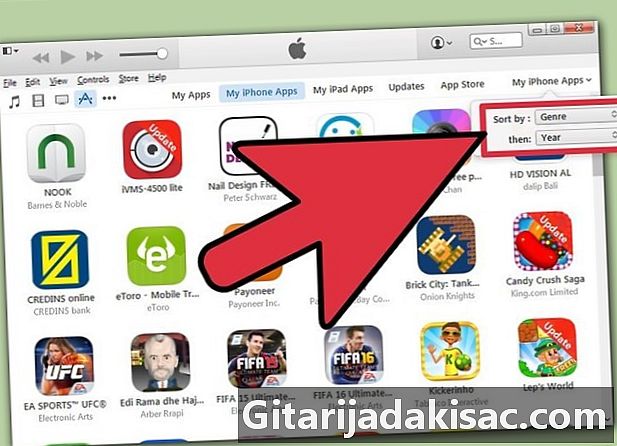
Pilih kategori dari menu drop-down Semua kategori. Ini adalah salah satu dari dua cara untuk menemukan aplikasi untuk diunduh. Anda akan menemukan daftar kategori yang mengklasifikasikan aplikasi berdasarkan tema atau fungsi. Klik pada jenis aplikasi yang diinginkan untuk menelusuri apa yang tersedia.- Jika Anda mencari aplikasi untuk membuat catatan, membuat daftar, dan menghemat waktu, klik produktivitas.
- Konsultasikan kategorinya baru jika Anda mencari aplikasi di salah satu situs favorit Anda.
- Lihat bagian itu fotografi jika Anda mencari aplikasi pengeditan kamera dan foto.
-

Ketikkan nama aplikasi atau kata kunci di bidang pencarian di kanan atas layar. Ini adalah metode kedua untuk menemukan aplikasi di iTunes store. pers kembali ketika kamu selesai.- Jika Anda mencari game dengan kata-kata, tetapi Anda tidak tahu nama aplikasi yang sesuai, coba ketikkan Permainan kata.
- Ketikkan nama pengembang aplikasi (seperti Zynga atau Google) untuk melihat pilihan aplikasi mereka.
- Pastikan Anda menulis nama dengan benar jika Anda tidak melihat hasil dalam pencarian.
-

Klik nama aplikasi untuk membaca detailnya. Apakah Anda menemukan aplikasi dengan menelusuri kategori atau melakukan pencarian, klik pada nama aplikasi untuk membaca deskripsi singkat (yang ditulis oleh pengembang) tentang apa yang dilakukannya. -

Klik pada Peringkat dan Ulasan. Pengguna yang mengunduh aplikasi sering menulis komentar untuk mengatakan hal-hal baik tentang hal itu atau memperingatkan pengguna potensial lainnya tentang adanya masalah. Baca beberapa ulasan pengguna untuk mendapatkan ide tentang kemampuan aplikasi untuk memenuhi atau tidak kebutuhan Anda. -

Klik pada harga (atau pada kata get) untuk mulai mengunduh aplikasi. Jika Anda diminta memasukkan kata sandi ID Apple Anda, masukkan sekarang. -
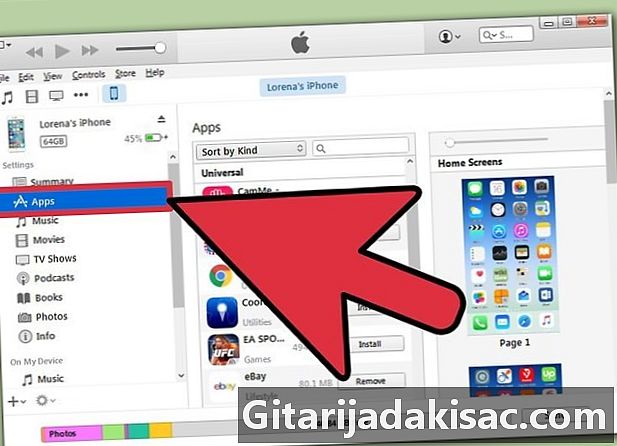
Klik ikon iPhone di bagian atas layar dan pilih aplikasi . Folder aplikasi iPhone Anda akan terbuka. -

Klik pada tombol memasang di sebelah aplikasi yang ingin Anda salin ke iPhone Anda. Anda juga dapat menyeret ikon aplikasi pada layar beranda virtual jendela utama program. -

Klik pada berlaku. Ini memungkinkan Anda untuk langsung menginstal aplikasi di iPhone Anda.
Metode 3 Instal ulang Aplikasi iPhone yang Dihapus
-
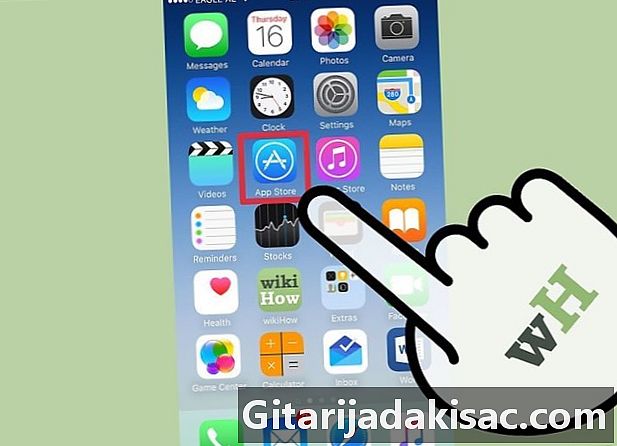
Luncurkan App Store dari layar beranda. Jika Anda ingin menginstal ulang aplikasi yang telah Anda hapus, Anda dapat melakukannya langsung dari iPhone Anda.- Jika Anda telah menghapus aplikasi yang telah Anda bayar, Anda tidak perlu membayar lagi.
- Menginstal ulang aplikasi yang dihapus biasanya tidak memulihkan preferensi dan data lama Anda, tetapi hanya aplikasi itu sendiri.
-

Tekan Pembaruan di bagian bawah layar App Store. Ini meluncurkan daftar aplikasi yang saat ini diinstal yang menawarkan unduhan pembaruan. -

Ketuk menu membeli di bagian atas layar Pembaruan. Anda akan melihat daftar semua aplikasi yang telah Anda unduh sebelumnya (gratis dan berbayar). -

memilih Tidak di ponsel ini. Daftar aplikasi akan disaring untuk hanya menampilkan aplikasi yang telah diunduh di masa lalu, tetapi tidak lagi ada di ponsel. -

Temukan di daftar aplikasi yang ingin Anda instal ulang. Anda mungkin harus menggulir daftar untuk menemukannya atau mengetik di kotak pencarian. -
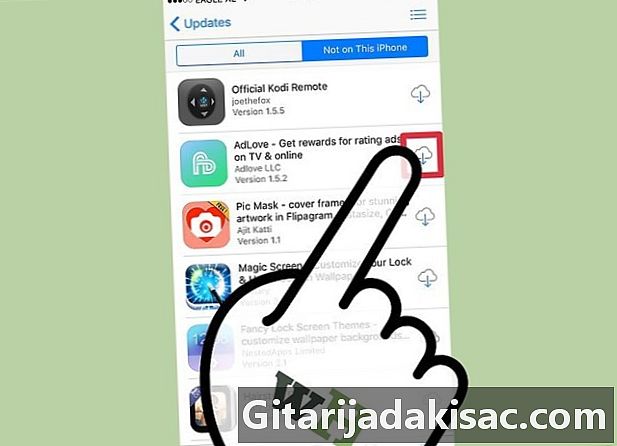
Ketuk ikon cloud di sebelah nama aplikasi. Proses instalasi akan dimulai dan Anda tidak akan diminta memasukkan rincian pembayaran. Setelah aplikasi diinstal, ikon akan ditambahkan ke layar beranda Anda untuk akses cepat.
Metode 4 Instal aplikasi yang tidak sah dengan Mojo
-

Tekan tombolnya memasang dari mojoinstaller.co dari browser web iPhone Anda. Mojo adalah alternatif untuk jailbreak, yang memungkinkan Anda untuk menginstal aplikasi yang tidak ada di App Store, misalnya emulator video game atau aplikasi konfigurasi sistem yang biasanya membutuhkan jailbreak ponsel Anda.- Mojo diketahui memiliki bug, tetapi saat ini satu-satunya solusi yang bekerja pada versi diOS saat ini, selain yang melibatkan jailbreaking ponsel.
- Metode ini seharusnya hanya digunakan oleh pengguna tingkat lanjut.
-
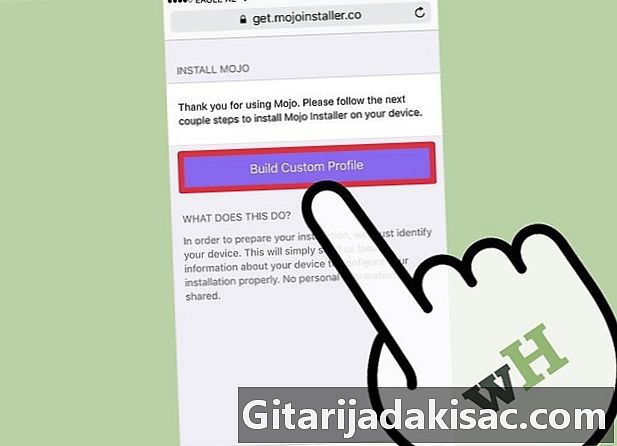
memilih Buat profil khusus . Ini memungkinkan Anda memberi tahu Mojo tentang jenis iPhone yang Anda miliki, lalu mengirimkannya ke layar Pasang Profil dalam aplikasi pengaturan iPhone. -
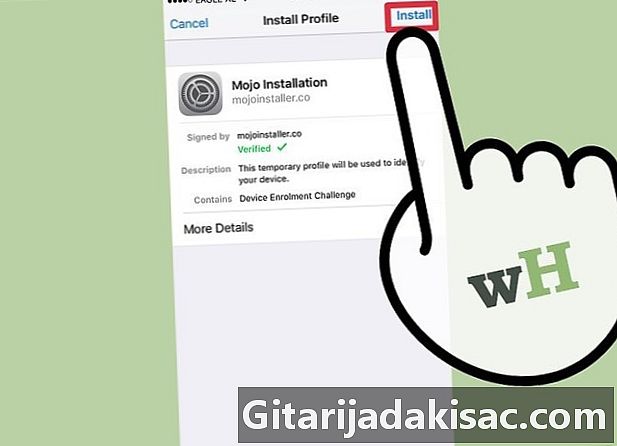
Tekan memasang di sudut kanan atas layar Pasang Profil. Jika ponsel Anda dikunci oleh kode, Anda akan diminta untuk memasukkannya. Setelah Anda menekan memasang, layar akan kembali ke browser web. -

Tekan Instal Mojo di browser web. Ini akan meluncurkan salinan aplikasi lainnya pengaturan, dengan layar lain Pasang Profil. Ini mungkin tampak berlebihan, tetapi perlu untuk instalasi. -
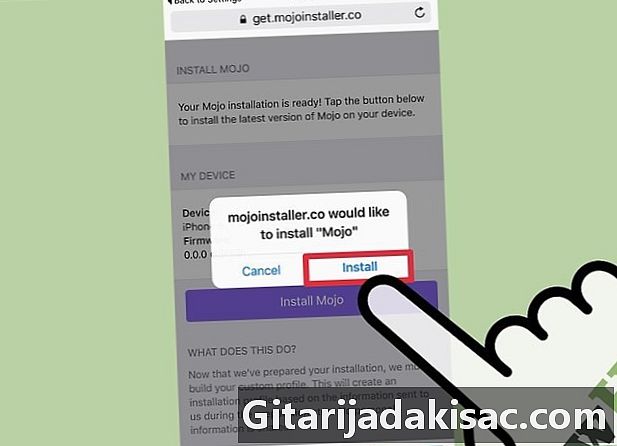
Tekan lagi memasang. Jika Anda diminta memasukkan kode, ketikkan dalam bidang yang sesuai. Jika Anda melihat layar peringatan yang mengatakan itu Profil tidak teridentifikasi, tekan lagi memasang. -

Tekan matang. Instalasi sekarang selesai dan Anda memiliki ikon Mojo di desktop. -
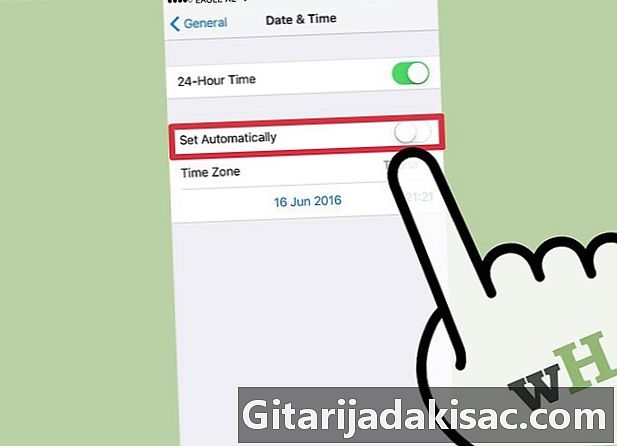
Masuk Pengaturan> Umum> Tanggal & Waktu untuk menonaktifkan Secara otomatis diatur . Alihkan tombol radio ke posisi Mati untuk mencegah telepon dari pengaturan tanggal dan waktu secara otomatis. Dalam beberapa saat, tanggal akan berubah sepenuhnya. -

Luncurkan aplikasi Mojo dari layar beranda. Kembali ke layar beranda dan tekan ikon Mojo untuk meluncurkan program. -

memilih sumber di menu di bagian bawah layar. Mojo memiliki toko aplikasi sendiri, yang dapat Anda jelajahi dengan cara yang sama dengan App Store resmi. -
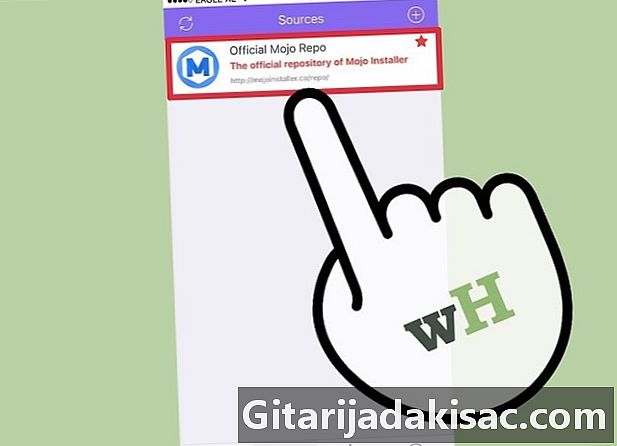
memilih Direktori Resmi Mojo untuk menelusuri aplikasi. Anda juga dapat menggulir daftar aplikasi yang tersedia untuk diunduh atau mencari dengan mengetikkan nama aplikasi di bidang pencarian di bagian atas layar. -

Ketuk nama aplikasi untuk melihat detailnya. Anda dapat melihat detail tambahan aplikasi dengan mengetuk layar, seperti di App Store. -

Tekan memasang di layar rincian untuk menginstal aplikasi. Ini akan meluncurkan dialog konfirmasi, yang menanyakan apakah Anda ingin menginstal aplikasi. -

Tekan untuk terakhir kalinya memasang. Kali ini, pengunduhan dan pemasangan aplikasi akan dimulai pada iPhone Anda. Ketahuilah bahwa upaya pemasangan pertama kali biasanya tidak berhasil. Klik pada coba lagi jika Anda melihat kesalahan. Anda mungkin harus menekan tombol ini beberapa kali agar berhasil menginstal aplikasi. -
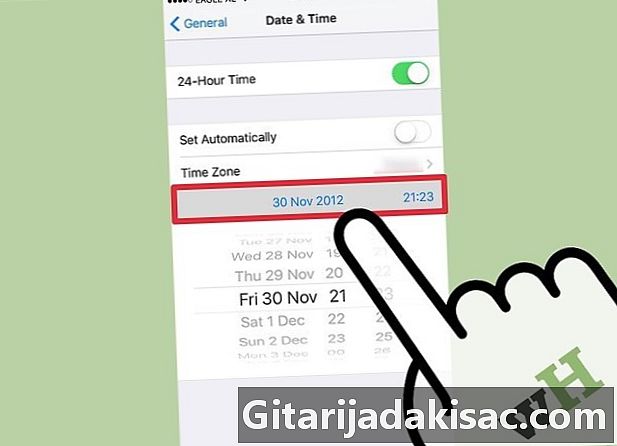
Lanjutkan Pengaturan> Umum> Tanggal & Waktu> Atur Tanggal & Waktu untuk mengubah tahun berjalan pada tahun 2012. Ini diperlukan untuk menjalankan aplikasi yang diinstal oleh Mojo. Periksa situs web pengembang secara berkala untuk pembaruan.